Yhteisön tietojen tarkasteleminen Viva Engagessa
Viva Engage yhteisötiedot auttavat sinua mittaamaan yhteisösi tavoitettavuutta ja sitoutumista. Saat lisätietoja yhteisön jäsenistä, keskusteluista ja yhteisölle tärkeistä kysymyksistä ja vastauksista.
Yhteisön tietojen tarkasteleminen Viva Engage
-
Siirry selaimessa Viva Engage yhteisöön.
-
Avaa Tietoja-sivu napsauttamalla Tietoja-kohtaa yhteisökuvan alapuolella. Näet yhteisön tietojen yhteenvedon, joka korostaa kahta mittaria: aktiiviset Ihmiset ja lähetetyt viestit. Lisätietoja metriikasta on alla.
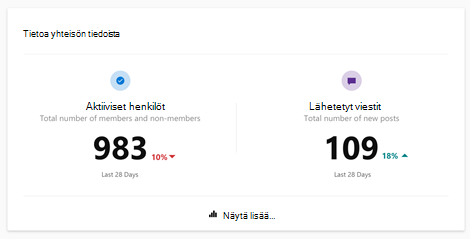
-
Jos haluat nähdä yhteisön täydelliset tiedot, valitse Näytä lisää. Tämä tuo näkyviin Yhteisön tiedot -sivun Yleiskatsaus-osion.
Yhteisön tietojen ajanjakson valitseminen
Yhteisön tiedot ovat käytettävissä kahden ajanjakson ajan: Viimeiset 7 päivää ja Viimeiset 28 päivää. Voit valita ajanjakson avattavasta luettelosta. Kaikki tiedot annetaan UTC-aikavyöhykkeelle.
Yhteisön tietojen lukeminen
Yhteisön näkemysten Yleiskatsaus-osiossa on tietoa henkilöistä ja alaosassa on tietoja sisällöstä.
Aktiiviset henkilöt
Tässä osassa on tietoja yhteisön aktiivisten henkilöiden luvuista ja trendeistä.
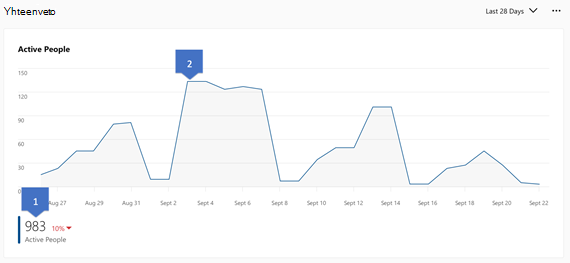
-
Kortin Aktiivinen Ihmiset -osiossa näkyy, kuinka monta henkilöä on aktiivinen yhteisössäsi ja trendejä edelliseen ajanjaksoon verrattuna (7 päivää tai 28 päivää). Toiminta tarkoittaa yhteisön lähettämän viestin julkaisemista, lukemista tai niihin reagoimista viimeisten 7 päivän tai 28 päivän aikana.
-
Vieritä viivakaavion yli nähdäksesi yhteisössä olevien aktiivisten Ihmiset määrän.
Aktiiviset jäsenet ja muut kuin jäsenet
Aktiiviset jäsenet -osassa näytetään yhteisön jäseninä olevien henkilöiden toiminta. Aktiivinen ei-jäsen -osiossa on tietoja henkilöistä, jotka ovat vuorovaikutuksessa yhteisössäsi, mutta eivät ole jäseniä. Tämä toiminto sisältää viestien lähettämisen, viestien lukemisen ja viesteihin reagoimisen, kuten Tykkää - tai Kiitos-vaihtoehdon.
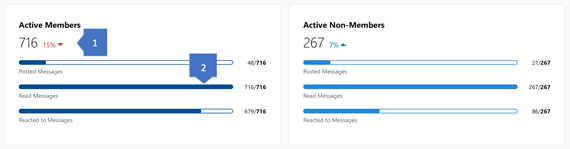
-
Nämä luvut ilmaisevat aktiivisten jäsenten ja aktiivisten muiden kuin jäsenten prosenttiosuuden yhteisössä valitun ajanjakson aikana.
-
Palkit ilmaisevat, kuinka moni aktiivisista jäsenistä tai ei-jäsenistä on lähettänyt, lukenut tai reagoinut vähintään yhteen yhteisön viestiin.
Kun siirrät kohdistimen näiden palkkien päälle, saat työkaluvihjeen, joka ilmaisee niiden aktiivisten yhteisön jäsenten tai muiden kuin jäsenten määrän, jotka julkaisivat, lukivat tai tyhjensivät vähintään yhden viestin yhteisössä.
Sisältötoiminta
Alaosassa on kolme korttia, jotka tarjoavat sisältötoimintatrendejä yhteisön julkaistuille, luetuille ja tykitetyille viesteille.
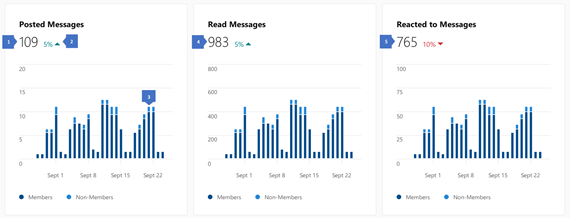
-
Yhteisössä valitun kauden aikana lähetettyjen viestien määrä.
-
Muutoksen ilmaisin näyttää, miten aktiviteetin määrä muuttui edellisestä jaksosta.
-
Pinotut sarakkeet edustavat sekä yhteisön jäsenten että muiden kuin jäsenten suorittaman toiminnan määrää. Viimeiset 7 päivää- ja Viimeiset 28 päivää -jaksojen sarakkeet on jaettu päivän mukaan. Viimeiset 12 kuukautta -jakson sarakkeet on jaettu kuukauden mukaan.
-
Valitun jakson aikana luettujen yhteisöviestien määrä. Pinotuissa sarakkeissa on työkaluvihje, joka ilmaisee toiminnan kokonaismäärän sekä yhteisön jäsenten ja muiden kuin jäsenten toiminnan määrän.
-
Niiden yhteisöviestien määrä, joihin reagoitiin valittuna kautena.
Kuka voi nähdä yhteisön oivalluksia Viva Engage?
Julkisissa yhteisöissä kaikki Viva Engage verkoston jäsenet näkevät oivallukset.
Yksityisissä yhteisöissä vain yhteisön jäsenet näkevät oivallukset.
Yhteisön tietojen vieminen
Yhteisön tiedot voidaan viedä CSV:hen kolmeksi ajanjaksoksi: viimeiset 7 päivää, viimeiset 28 päivää ja viimeiset 365 päivää.
-
Siirry yhteisön Yhteisön tiedot -sivulle.
-
Valitse Viimeiset 7 päivää, Viimeiset 28 päivää tai Viimeiset 365 päivää.
-
Napsauta Lataa-painiketta.
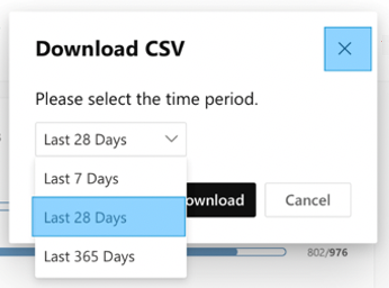
-
Päivämäärä on päivä, jolle tiedot toimitetaan. Kaikki seuraavat tiedot koskevat vain tätä päivää.
-
Aktiivinen Ihmiset on niiden henkilöiden määrä, jotka ovat lähettäneet, lukeneet tai tynnänneet viestistä yhteisössä.
-
Aktiiviset jäsenet on niiden yhteisön jäsenten määrä, jotka julkaisivat, lukivat tai reagoivat viestiin yhteisössä.
-
Jäsenet, jotka julkaisivat viestejä on niiden yhteisön jäsenten määrä, jotka julkaisivat yhden tai useamman viestin yhteisössä.
-
Jäsenet, jotka reagoivat viesteihin on niiden yhteisön jäsenten määrä, jotka reagoivat yhteen tai viestiin yhteisössä.
-
Jäsenet, jotka lukevat viestejä on niiden yhteisön jäsenten määrä, jotka lukevat vähintään yhden viestin yhteisössä.
-
Aktiiviset muut kuin jäsenet on niiden henkilöiden määrä, jotka eivät olleet liittyneet yhteisöön, mutta jotka julkaisivat viestin, lukivat tai reagoivat viestiin.
-
Muut kuin jäsenet, jotka julkaisivat viestejä, on niiden henkilöiden määrä, jotka eivät olleet liittyneet yhteisöön, mutta lähettäneet yhden tai useamman viestin.
-
Muut kuin jäsenet, jotka reagoivat viesteihin , on niiden henkilöiden määrä, jotka eivät olleet liittyneet yhteisöön mutta reagoineet yhteen tai useampaan viestiin.
-
Muut kuin jäsenet, jotka lukevat viestejä, on niiden henkilöiden määrä, jotka eivät olleet liittyneet yhteisöön mutta lukeneet vähintään yhden viestin.
-
Muut kuin jäsenet, jotka tahduivat viesteihin, on niiden henkilöiden määrä, jotka eivät olleet liittyneet yhteisöön, mutta jotka ovat tynnyneet vähintään yhdestä viestistä.
-
Lähetetyt viestit on yhteisössä lähetettyjen viestien (viestiketjun aloitus- ja vastausviestien) määrä.
-
Viestit Lue näyttää viestien näkymien kokonaismäärän (vain säikeen alkusysäykset). Tämä määrä ei ole yksilöllinen, sillä käyttäjä voi palata viestiketjuun ja rekisteröityä näkymäksi uudelleen.
-
Viestit, jotka on reagoitu , näyttävät kaikkien viestien kokonaisreaktiot (säiealoitus ja vastaukset)
-
Kysytyt kysymykset on yhteisössä kysyttyjen kysymysten määrä.
-
Vastausten kokonaismäärä on yhteisössä vastaanotettujen vastausten määrä.
-
Kysymykset, jotka on merkitty parhaaksi vastaukseksi , on yhteisön parhaaksi vastaukseksi merkittyjen kysymysten määrä.
Kuka voi nähdä yhteisön oivalluksia Viva Engage?
Julkisissa yhteisöissä kaikki Viva Engage verkoston jäsenet näkevät oivallukset.
Yksityisissä yhteisöissä vain yhteisön jäsenet näkevät oivallukset.
UKK
7 päivän ja 28 päivän määrät päivitetään päivittäin. Vuosittaiset määrät päivitetään viikoittain, ja ne lasketaan vain viimeiseen täyteen kuukauteen asti.
Uusien yhteisöjen osalta ja tammikuun aikana tämä tarkoittaa sitä, että 7 päivän ja 28 päivän määrät voivat olla suurempia kuin vuosittain, koska niitä päivitetään useammin.
KäytäMicrosoft 365 käyttöraportoinnin koontinäyttöä, joka sisältää Viva Engage toimintaraportin, Viva Engage yhteisöjen toimintaraportin ja Viva Engage laitteen käyttöraportin. Nämä raportit ovat kaikkien organisaation jäsenten käytettävissä, joilla on Microsoft 365 Raporttien lukuohjelman rooli. Pääset näihin raportteihin siirtymällä Microsoft 365kohtaan Hallinta >Käyttöraportti > Valitse raportti.
Verkoston järjestelmänvalvojat ja yrityksen viestintätoiminnot voivat tarkastella verkkoanalytiikkaa Viva Engage Network analytics -koontinäytössä.
Yhteisön tiedot ovat saatavilla ulkoisille ja muille kuinMicrosoft 365 yhdistetyille yhteisöille. Ne ovat saatavilla myös All Company - ja All Network - yhteisöille.
Tutustu myös seuraaviin ohjeaiheisiin
Liity ja luo yhteisö Viva Engagessa










